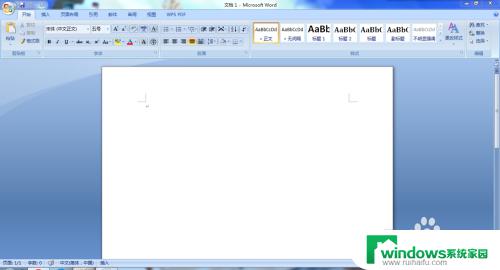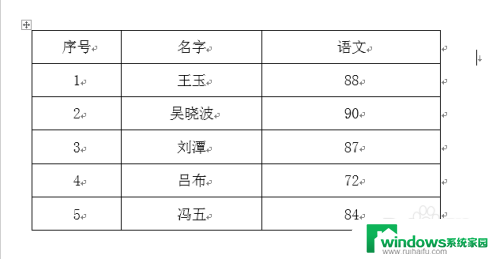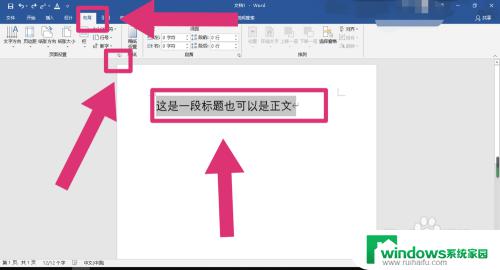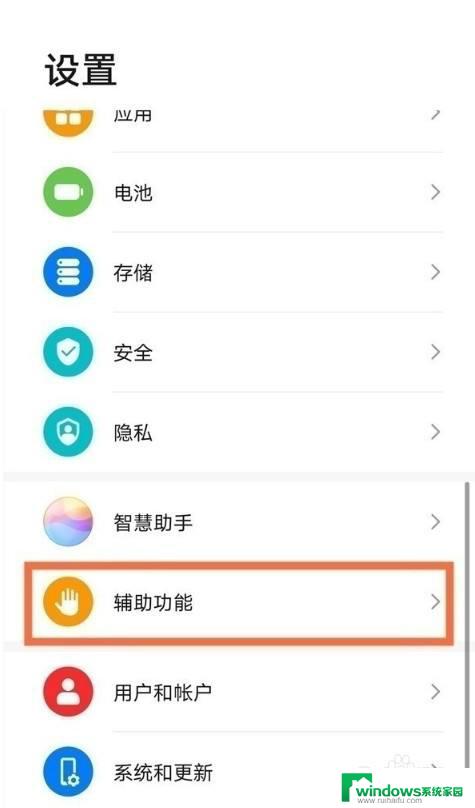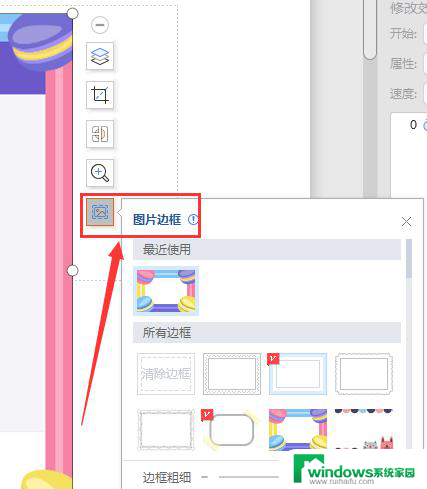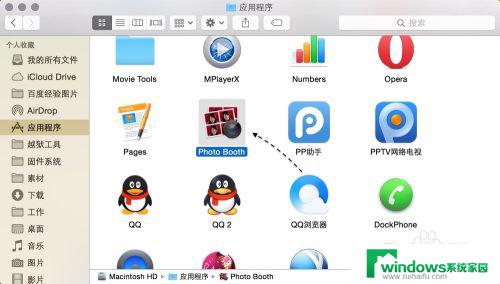Word的边框设置在哪里?教你一步步操作
word的边框设置在哪里,边框是一种常用的装饰元素,它能够使文字或图片更加醒目,增加视觉效果,在许多情境下,我们需要设置边框来凸显关键信息或使排版更加整齐。那么边框应该设置在哪里呢?这其实取决于不同的需求和排版要求。对于文字边框可以设置在段落或章节标题的外边缘,以突出其重要性;对于图片,边框可以设置在图片周围,以增强其可读性和可感性。而对于其他元素,如表格、按钮等,边框的设置位置也有所不同。综上所述边框的设置位置需要根据具体情境进行综合考虑,既要满足美观性,又要保证信息的清晰易读。
方法如下:
1.新建一个word文档,打开文档后,输入一些测试文本。
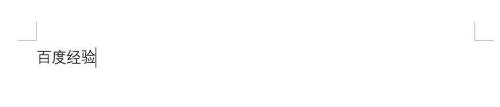
2.选中文本,点击菜单栏中【开始】。在开始选项卡中段落模块中找到【边框】按钮,点击该按钮,弹出列表中选择边框样式。
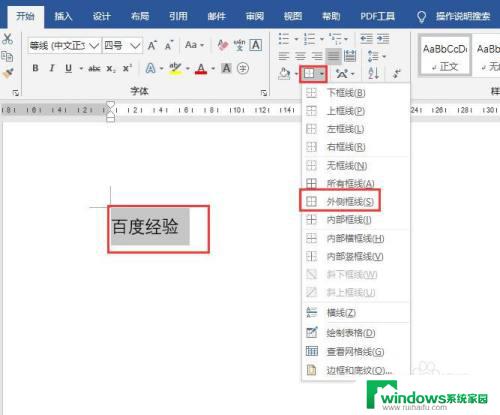
3.添加边框后效果如图所示。
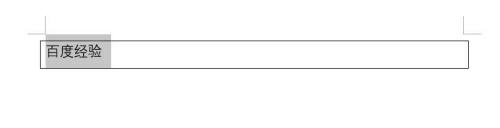
4.选中文本,点击开始选项卡中【底纹】按钮。弹出颜色框,点击选择一个颜色。添加底纹后效果如图所示。
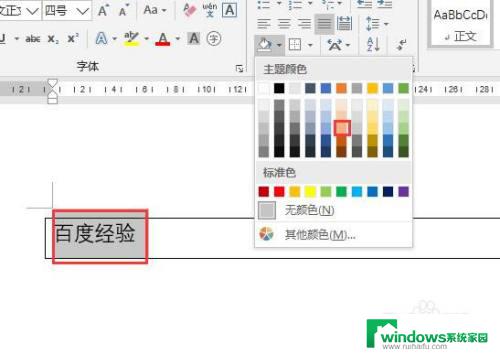

5.我们也可以点击【边框】按钮,弹出列表中点击底部的【边框和底纹】。
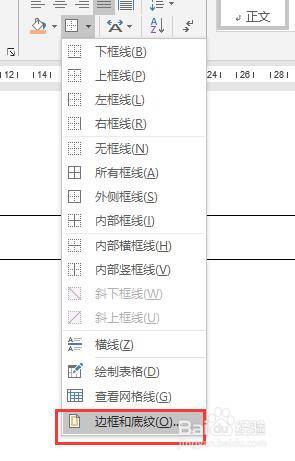
6.弹出边框和底纹窗口,点击边框选项卡。在这里就可以设置边框,点击底纹选项卡就可设置文本的底纹样式了。
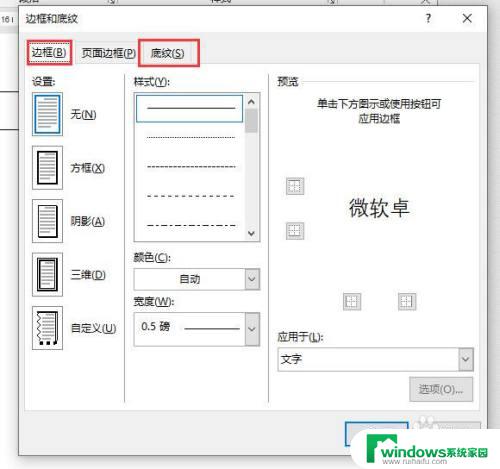
以上是 \Word\ 边框设置的全部内容,如果您仍有疑问,请参考以上步骤进行操作,希望这对您有所帮助。